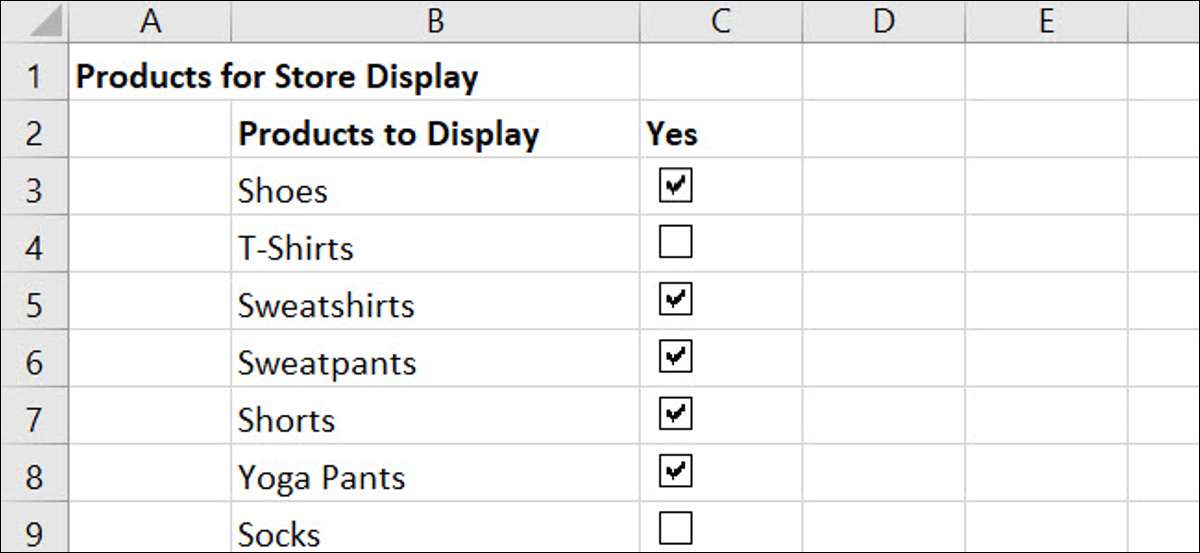
Εάν δημιουργείτε ένα υπολογιστικό φύλλο για να μοιραστείτε με άλλους ή απλά ένα για δική σας παρακολούθηση, χρησιμοποιώντας μια λίστα ελέγχου μπορεί να κάνει την είσοδο δεδομένων ένα αεράκι στο Microsoft Excel. Εδώ είναι πώς να δημιουργήσετε μια λίστα ελέγχου στο υπολογιστικό φύλλο σας και να το κάνετε να μοιάζει με το δικό σας.
Γιατί μια λίστα ελέγχου; Μπορεί να χρησιμοποιήσετε μια λίστα ελέγχου για την παρακολούθηση αντικειμένων για να συσκευάσετε για ένα ταξίδι, προϊόντα για την εταιρεία σας, μια λίστα δώρων διακοπών, μηνιαίοι λογαριασμοί ή παρακολούθηση των καθηκόντων. Με ένα απλό έλεγχο φόρμας ελέγχου, μπορείτε να δημιουργήσετε μια λίστα ελέγχου για οτιδήποτε σας αρέσει στο Excel.
Αποκτήστε πρόσβαση στην καρτέλα Developer
Πριν μπορέσετε να χρησιμοποιήσετε τον έλεγχο φόρμας ελέγχου στο Microsoft Excel, πρέπει να βεβαιωθείτε ότι έχετε Πρόσβαση στην καρτέλα Developer . Εάν δεν βλέπετε αυτή την καρτέλα στην κορυφή του Excel, χρειάζεται μόνο ένα λεπτό για να το προσθέσετε.
Κάντε δεξί κλικ οπουδήποτε στην κορδέλα του Excel και επιλέξτε "Προσαρμογή της κορδέλας" από την αναπτυσσόμενη λίστα. Εναλλακτικά, μπορείτε να κάνετε κλικ στο Αρχείο & GT; Επιλογές & GT; Προσαρμόστε την κορδέλα από το μενού.
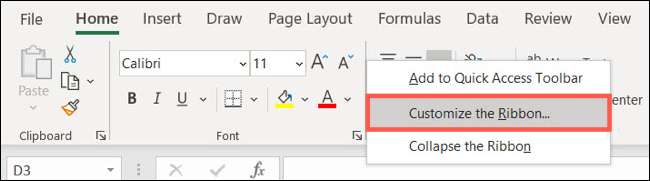
Στη δεξιά πλευρά του παραθύρου, κάτω από το "Προσαρμόστε την κορδέλα", επιλέξτε "Κύριες καρτέλες". Στη συνέχεια, στην παρακάτω λίστα, ελέγξτε το πλαίσιο δίπλα στην επιλογή "Developer".
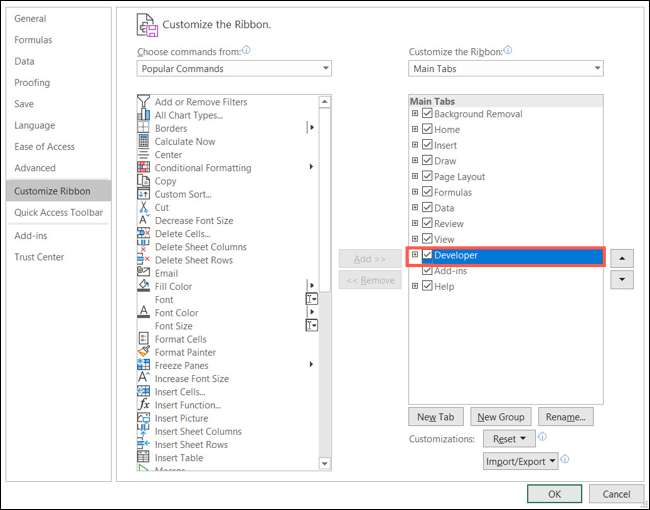
Κάντε κλικ στο "OK" και, στη συνέχεια, κλείστε το παράθυρο επιλογών του Excel.
ΣΧΕΤΙΖΕΤΑΙ ΜΕ: Πώς να προσθέσετε την καρτέλα Developer στην κορδέλα του Microsoft Office
Προσθέστε τη λίστα των αντικειμένων σας στο Excel
Ο καλύτερος τρόπος για να ξεκινήσετε τη λίστα ελέγχου σας είναι να προσθέσετε τα στοιχεία της λίστας. Παρόλο που μπορείτε πάντα να προσθέσετε ή να καταργήσετε τα στοιχεία αργότερα, αυτό σας δίνει την έναρξη πρέπει να προσθέσετε τα πλαίσια ελέγχου σας. Και μπορείτε, φυσικά, να προσθέσετε οποιεσδήποτε κεφαλίδες γραμμής ή στήλης που χρειάζεστε.
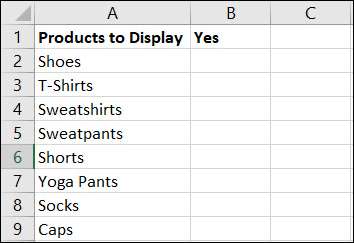
Προσθήκη πλαισίων ελέγχου για τα στοιχεία της λίστας σας
Το τμήμα δράσης μιας λίστας ελέγχου είναι το πλαίσιο ελέγχου. Και αυτό είναι όπου η καρτέλα Developer μπαίνει στο μείγμα, οπότε βεβαιωθείτε ότι έχετε επιλέξει την καρτέλα. Μεταβείτε σε ένα στοιχείο στη λίστα σας και κάντε κλικ στο κελί δίπλα του όπου θέλετε ένα πλαίσιο ελέγχου.
Στην ενότητα "" χειριστήρια "της κορδέλας, κάντε κλικ στο κουμπί" Εισαγωγή ". Επιλέξτε την επιλογή "Checkbox" στην περιοχή "Έλεγχοι φόρμας".
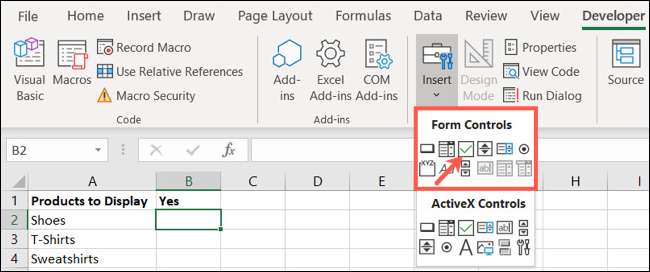
Στη συνέχεια, θα δείτε την αλλαγή του δρομέα σας σε crosshairs (όπως ένα σύμβολο συν). Σύρετε μια γωνία και όταν βλέπετε την οθόνη ελέγχου, απελευθέρωση.
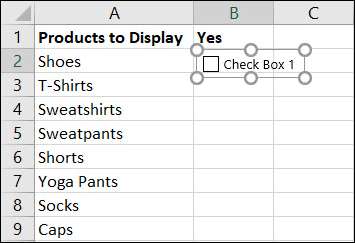
Από προεπιλογή, το πλαίσιο ελέγχου θα έχει μια ετικέτα που είναι προσαρτημένη σε αυτό που δεν θα χρειαστείτε για μια βασική λίστα ελέγχου. Επιλέξτε αυτό το κείμενο και πατήστε το πλήκτρο "Backspace" ή "Διαγραφή". Στη συνέχεια, μπορείτε να επιλέξετε το πλαίσιο ελέγχου ελέγχου και να σύρετε μια γωνία για να το αλλάξετε εάν χρειάζεται.
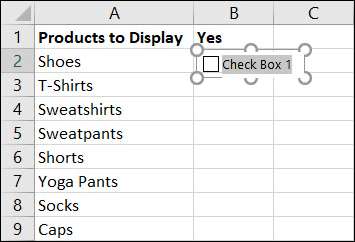
Μορφοποιήστε τα πλαίσια ελέγχου σας
Μόλις εισαγάγετε ένα πλαίσιο ελέγχου, μπορείτε να κάνετε αλλαγές στην εμφάνισή του, αν θέλετε. Κάντε δεξιό κλικ στο στοιχείο ελέγχου ελέγχου. Βεβαιωθείτε ότι έχετε δεξιό κλικ στον πραγματικό έλεγχο και όχι το κελί που το περιέχει. Επιλέξτε "Έλεγχος μορφοποίησης" στο μενού συντόμευσης.

Θα δείτε καρτέλες για "χρώματα και γραμμές" και "μέγεθος", το οποίο σας δίνουν εύκολους τρόπους για να χρωματίσετε τις γραμμές, προσθέστε ένα χρώμα πλήρωσης, την κλίμακα του πλαισίου ελέγχου και κλειδώστε την αναλογία διαστάσεων. Βεβαιωθείτε ότι κάντε κλικ στο "OK" μετά την πραγματοποίηση των αλλαγών σας.
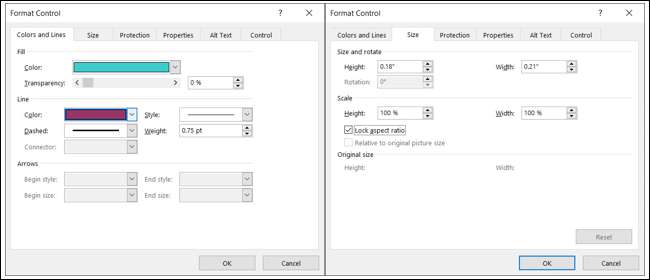
Τιμές ελέγχου και κυτταρικές συνδέσεις
Η άλλη καρτέλα που μπορεί να θέλετε να συνεργαστείτε είναι η καρτέλα "Control". Αυτός σας επιτρέπει να ορίσετε την τιμή, προσθέστε έναν σύνδεσμο κυττάρων εάν είναι απαραίτητο και εφαρμόστε την τρισδιάστατη σκίαση.
Τιμές ελέγχου
Από προεπιλογή, ένα πλαίσιο ελέγχου δεν είναι επιλεγμένο όταν το τοποθετείτε. Ανάλογα με τον τύπο της λίστας ελέγχου που δημιουργείτε, ίσως θέλετε τα πλαίσια να ελέγχονται από προεπιλογή. Αυτό αναγκάζει τον χρήστη να καταργήσει τα στοιχεία που δεν θέλουν. Για να το κάνετε αυτό, σημειώστε "ελεγμένο" κάτω από την "τιμή" στην καρτέλα ελέγχου και κάντε κλικ στο "OK".
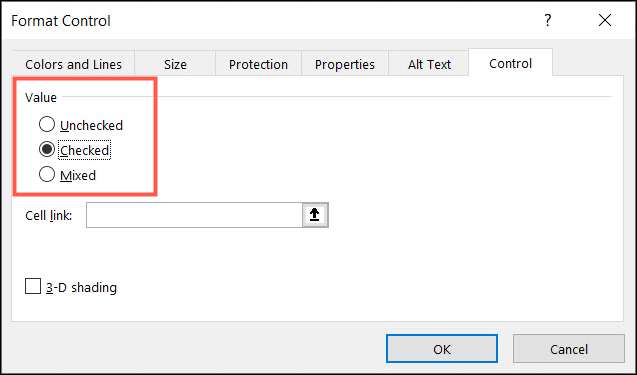
Σύνδεσμοι κυττάρων
Εάν σκοπεύετε να χρησιμοποιήσετε τη λίστα ελέγχου σας σε συνδυασμό με Microsoft Excel Formulas , πιθανόν να χρησιμοποιήσετε το "Cell Link" στην καρτέλα "Έλεγχος". Όταν εισάγετε ένα κελί σε αυτό το πλαίσιο, θα εμφανίσει μια πραγματική ή ψευδή τιμή βασισμένη στο πλαίσιο που ελέγχεται ή δεν ελέγχεται.
Ακολουθεί ένα παράδειγμα. Πείτε τη λίστα ελέγχου σας έχει 25 στοιχεία και σκοπεύετε να χρησιμοποιήσετε το Λειτουργία Countif για να δείτε πόσα από τα στοιχεία ελέγχονται. Μπορείτε να βάλετε τη φόρμουλα σας από τις αληθινές και ψευδείς τιμές που σχετίζονται με τα επιλεγμένα και μη επιλεγμένα πλαίσια.
ΣΧΕΤΙΖΕΤΑΙ ΜΕ: Πώς να χρησιμοποιήσετε τον φόρμουλα Countif στο Microsoft Excel
Για να χρησιμοποιήσετε τον "Cell Link", πληκτρολογήστε απλά την αναφορά κυττάρων στο πλαίσιο ή κάντε κλικ στο κελί στο υπολογιστικό φύλλο για να το συμπληρώσετε αυτόματα.
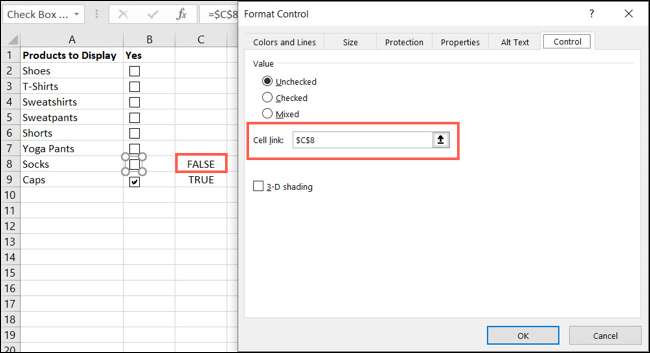
Προσθέστε τα υπόλοιπα πλαίσια ελέγχου
Ακολουθήστε τα παραπάνω βήματα για να προσθέσετε τα πλαίσια ελέγχου στα υπόλοιπα στοιχεία λίστας. Ή για πιο γρήγορο τρόπο, Χρησιμοποιήστε το autofill Για να αντιγράψετε τα πλαίσια ελέγχου μέσω των κυττάρων των άλλων στοιχείων σας.
Για να χρησιμοποιήσετε το autofill, τοποθετήστε το δρομέα σας στην κάτω δεξιά γωνία του κυττάρου που περιέχει το πλαίσιο ελέγχου. Όταν βλέπετε τη λαβή πλήρωσης (συν σημάδι), σύρετε για να γεμίσετε τα πρόσθετα κύτταρα και να απελευθερώσετε.
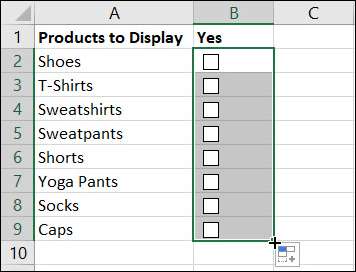
Για τη σήμανση μιας λίστας σε-dos, κάνοντας μια λίστα δώρων και τον έλεγχο του δύο φορές ή την παρακολούθηση λογαριασμών που πληρώνετε κάθε μήνα, δημιουργώντας μια λίστα ελέγχου στο Excel είναι ένας πολύ καλός τρόπος να πάτε!
Και αν σας αρέσει η ιδέα της λίστας, πώς να προσθέσετε ένα αναπτυσσόμενη λίστα στη Microsoft, εξαιτίας, l πολύ?







